- Empty Trash
- Smazat aplikaci Mail
- Vymazat mezipaměť v systému Mac
- Získejte více úložiště na Macu
- Zajistěte, aby Chrome používal méně paměti RAM
- Kde je Disk Utility na Macu
- Zkontrolujte historii na Macu
- Control + Alt + Delete na Macu
- Zkontrolujte paměť na Macu
- Zkontrolujte historii na Macu
- Odstranění aplikace v systému Mac
- Vymazat mezipaměť Chrome na Macu
- Zkontrolujte úložiště na Macu
- Vymažte mezipaměť prohlížeče na Macu
- Smazat oblíbené na Macu
- Zkontrolujte RAM na Macu
- Smazat historii procházení na Macu
Jak odstranit oblíbené položky v Safari pomocí metod bez stresu
 Aktualizováno dne Lisa Ou / 11. září 2023 09:15
Aktualizováno dne Lisa Ou / 11. září 2023 09:15Ahoj kluci! Včera jsem dostal svůj nový Mac a vyzkoušel jsem jeho funkce. Používal jsem jeho vestavěný webový prohlížeč, kterým je Safari. Uložil jsem další webové stránky pro budoucí použití. Na rozdíl od Chrome se však záložky v Safari nazývají oblíbené. Jde o to, že některé z nich chci smazat, ale neznám jejich umístění. Jak smažu oblíbené položky v Safari? Prosím pomozte mi! Dík.
Máš pravdu. Záložky v Safari se nazývají oblíbené. Ale není se čeho bát. Mazání záložek a oblíbených položek je téměř stejné. Podívejte se prosím níže na metody, které jsme pro vás připravili, abyste to dokázali.
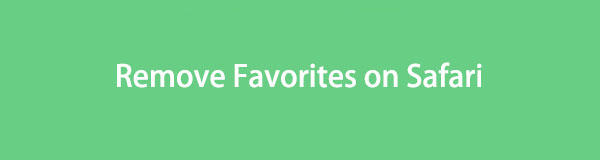

Seznam příruček
Část 1. Jak odstranit oblíbené položky v Safari z Mac
Pokud používáte Mac Safari, tato metoda je pro vás! Na rozdíl od iPhonu nebo iPadu má Mac různé způsoby, jak smazat oblíbené položky Safari. Víc se zde o nich každopádně bavit nebudeme. Představíme vám je jednotlivě, abyste jim lépe porozuměli. Vyberte si způsob, který je pro vás pohodlnější. Pokračovat.
Možnost 1. Proveďte klávesové zkratky
Na počítačích existují příkazy, které můžeme provádět pomocí klávesových zkratek. Tyto příkazy se provádějí pomocí kombinací vašich klávesnic. Tato část vám ukáže, jak přistupovat k oblíbeným položkám Safari pod vyhledávacím panelem. Později je můžete smazat. Pokud chcete tuto metodu použít k odstranění oblíbených položek v Safari, přečtěte si prosím podrobné pokyny níže.
Spusťte na svém Macu webový prohlížeč Safari. Poté prosím stiskněte Command+Shift+B kláves na jeho klávesnici. Oblíbené položky Macu se zobrazí pod vyhledávacím panelem. Vyberte prosím oblíbené položky, které chcete ze svého Macu odebrat. Klepněte na ně se stisknutou klávesou Control a vyberte Vymazat .
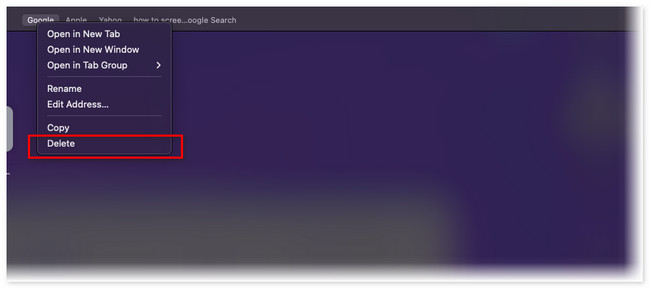
Možnost 2. Otevřete Správce záložek
Dalším způsobem, jak vymazat oblíbené položky v Safari, je pomocí Správce záložek. Zmíněné umístění ukládá oblíbené položky, které si uložíte do webového prohlížeče. Na rozdíl od výše uvedené metody můžete na svém Macu odstranit více oblíbených položek pomocí Správce záložek Safari. Toto místo je snadné najít! Musíte pouze postupovat podle podrobných pokynů níže. Jděte dál.
Krok 1Spusťte prosím Safari webový prohlížeč pro okamžité zahájení procesu. Poté uvidíte Záložky v hlavní nabídce. Klikněte prosím na tlačítko. Zobrazí se nové možnosti rozevíracího seznamu. Klikněte prosím na Upravit záložky knoflík. Webový prohlížeč umístí vaši obrazovku na webovou stránku obsahující Záložka Správce sekce na levé straně hlavního rozhraní.
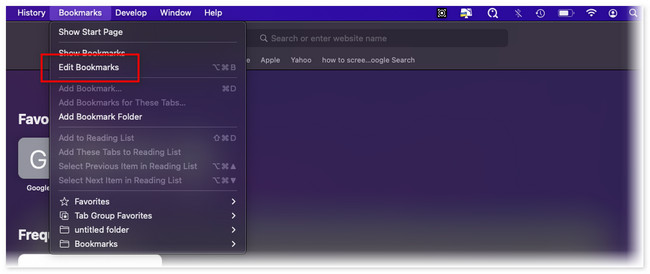
Krok 2V části Webové stránky na levé straně nástroje klikněte na Oblíbené tlačítko jako první volba. Jeho obsah se zobrazí na pravé straně webového prohlížeče. Najděte oblíbené položky, které chcete odstranit v Safari. Poté na ně klikněte s klávesou Control a vyberte možnost Vymazat knoflík. Oblíbené poté v Safari zmizí.
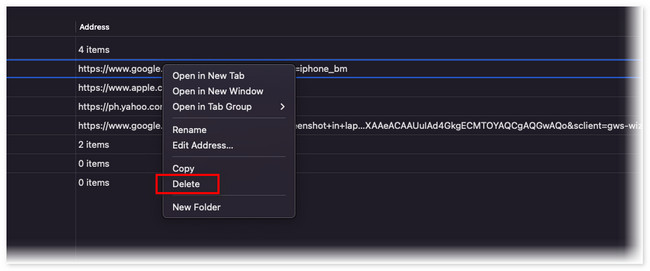
Možnost 3. S FoneLab Mac Sweep
Co když máte stovky oblíbených Safari a chcete je smazat současně? Je čas použít náš uživatelsky přívětivý nástroj, FoneLab Mac Sweep. Safari není jediný webový prohlížeč, který podporuje. Zahrnuje Chrome, Firefox a další! Každopádně pojďme objevit jeho další funkce při prohlížení níže uvedeného seznamu.

S FoneLab Mac Sweep vymažete systém, e-maily, fotografie a nevyžádané soubory iTunes, abyste uvolnili místo na Macu.
- Spravujte podobné fotografie a duplicitní soubory.
- Snadno vám ukáže podrobný stav Macu.
- Vyprázdněte odpadkový koš, abyste získali více úložného prostoru.
- It optimalizuje Mac několika kliknutími.
- Může uvolnit úložiště Mac o vyprázdnění koše.
- Tento nástroj spravuje podobné fotografie a soubory a odstraňuje duplicitní.
- Software dokáže šifrovat soubory, aby byla zajištěna jejich bezpečnost.
- It odinstaluje více aplikací jedním kliknutím.
Po seznámení se s dalšími vlastnostmi FoneLab Mac Sweep, je čas zjistit, jak to funguje. Přečtěte si prosím podrobné kroky níže, abyste se dozvěděli, jak odstranit oblíbené položky v Safari pomocí něj. Jděte dál.
Krok 1Stáhněte si software na jeho oficiálních stránkách kliknutím na Stažení zdarma knoflík. Poté zaškrtněte stažený soubor nahoře a klepněte na editaci videa složka se objeví na obrazovce. Přetáhněte soubor do něj a nastavte jej. Později spusťte nástroj na svém Macu.
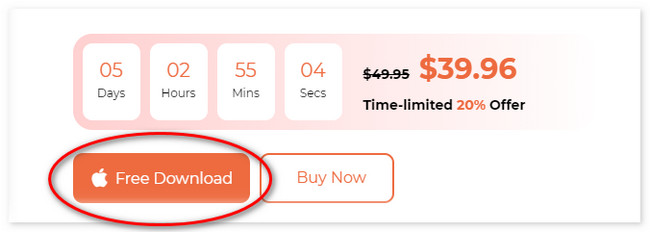
Krok 2Klepněte na tlačítko Toolkit ikona na pravé straně hlavního rozhraní. Nástroj vás přesměruje na jinou obrazovku. Mezi všemi 6 dalšími funkcemi klikněte na Ochrana osobních údajů .
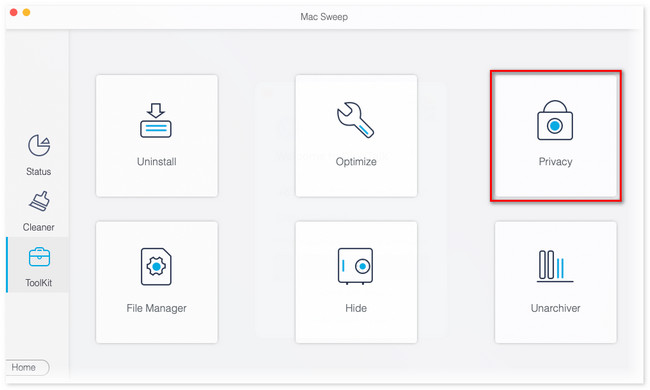
Krok 3Zobrazí se rozhraní skenování. Klikněte prosím na Skenovat knoflík; výsledky se objeví na Pohled tlačítko vedle něj. Kliknutím na tlačítko zobrazíte výsledky na další stránce.
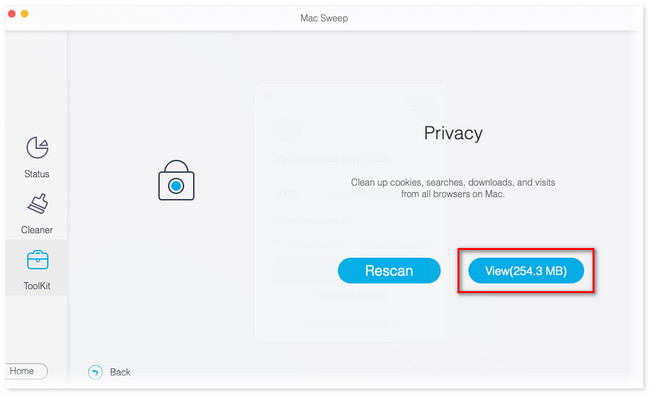
Krok 4Vyberte Safari ikona vlevo. Jeho obsah se zobrazí napravo od nástroje. Kliknutím na všechna políčka přidáte oblíbené položky Safari do procesu mazání. Klikněte na Čistý poté smažete oblíbené položky v Safari.
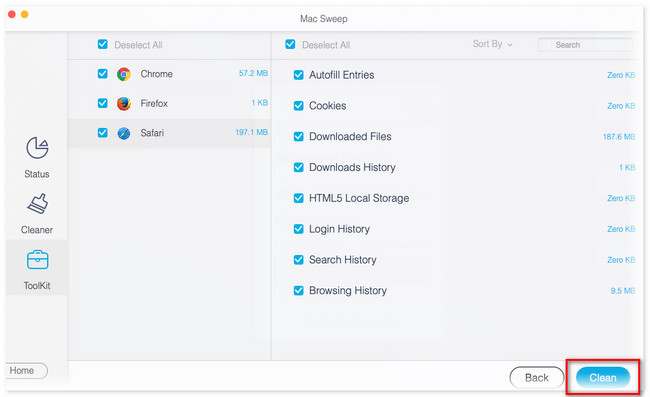

S FoneLab Mac Sweep vymažete systém, e-maily, fotografie a nevyžádané soubory iTunes, abyste uvolnili místo na Macu.
- Spravujte podobné fotografie a duplicitní soubory.
- Snadno vám ukáže podrobný stav Macu.
- Vyprázdněte odpadkový koš, abyste získali více úložného prostoru.
Část 2. Jak odstranit oblíbené položky v Safari z iPhone/iPad
Poté, co znáte způsoby, jak odstranit oblíbené položky Safari na Macu, co takhle na iPadu nebo iPhonu? Ve skutečnosti existuje pouze jeden způsob, jak odstranit oblíbené položky Safari na iPhone a iPad. Potřebujete pouze přístup do sekce Historie aplikace. Pokud nevíte, kde jej najít, postupujte podle níže uvedených pokynů.
Mimochodem, možná se ptáte, proč iPhone a iPad používají stejnou metodu. Důvodem je, že mají pouze stejná tlačítka a rozhraní.
Krok 1Na úvodní stránce Safari klepněte na rezervovat ikona ve spodní části hlavního rozhraní. Později se možnosti objeví a budou uvedeny na obrazovce. Vyberte prosím Oblíbené tlačítko mezi všemi z nich.
Krok 2Klepněte prosím na Změnit tlačítko v pravém dolním rohu. Sekce budou následně upravitelné. Přejeďte prstem po možnosti Oblíbené a uvidíte Vymazat tlačítko vpravo. Klepnutím na něj smažete všechny uložené oblíbené položky na vašem iPhonu nebo iPadu.
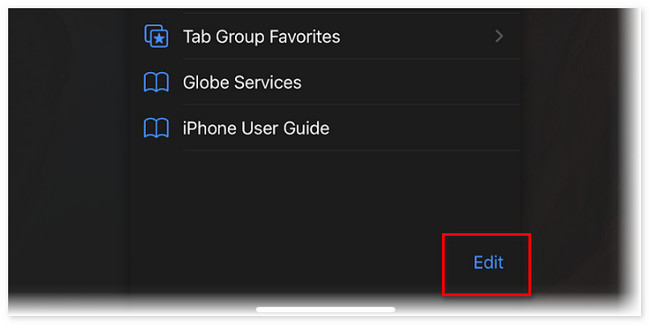
Část 3. Časté dotazy o tom, jak odstranit oblíbené položky v Safari
1. Jak uspořádám své oblíbené položky na svém Macu?
Oblíbené položky Safari na Macu můžete uspořádat pomocí techniky přetažení. Spusťte Safari. Poté vyberte Záložky nahoře a klikněte na Upravit Záložky knoflík. Později klikněte na Oblíbené tlačítko vlevo. Klepněte hluboko na záložku, jejíž umístění chcete změnit. Položte jej na místo, kam jej chcete poté umístit.
2. Proč v iPhone chybí mé oblíbené položky?
Někdy iPhone Safari obsahuje drobné neznámé chyby, ve kterých nevidíte jeho uložené oblíbené položky. Zkontrolujte také připojení k internetu, zda je stabilní. Pokud ne, připojte iPhone k nejsilnějšímu internetovému připojení, které máte. Kromě toho může nesprávné datum a čas na iPhonu vést k chybějícím oblíbeným položkám. Pokud oblíbené položky stále chybí, zkuste to restartujte iPhone.
Tak snadné je naučit se odstraňovat oblíbené položky v Safari. Doufáme, že jste neměli potíže s prováděním metod, které jsme pro vás připravili. Kromě toho nezapomeňte použít náš program, FoneLab Mac Sweep. Stáhněte si jej nyní do uvolněte úložný prostor na vašem Macu!

S FoneLab Mac Sweep vymažete systém, e-maily, fotografie a nevyžádané soubory iTunes, abyste uvolnili místo na Macu.
- Spravujte podobné fotografie a duplicitní soubory.
- Snadno vám ukáže podrobný stav Macu.
- Vyprázdněte odpadkový koš, abyste získali více úložného prostoru.
